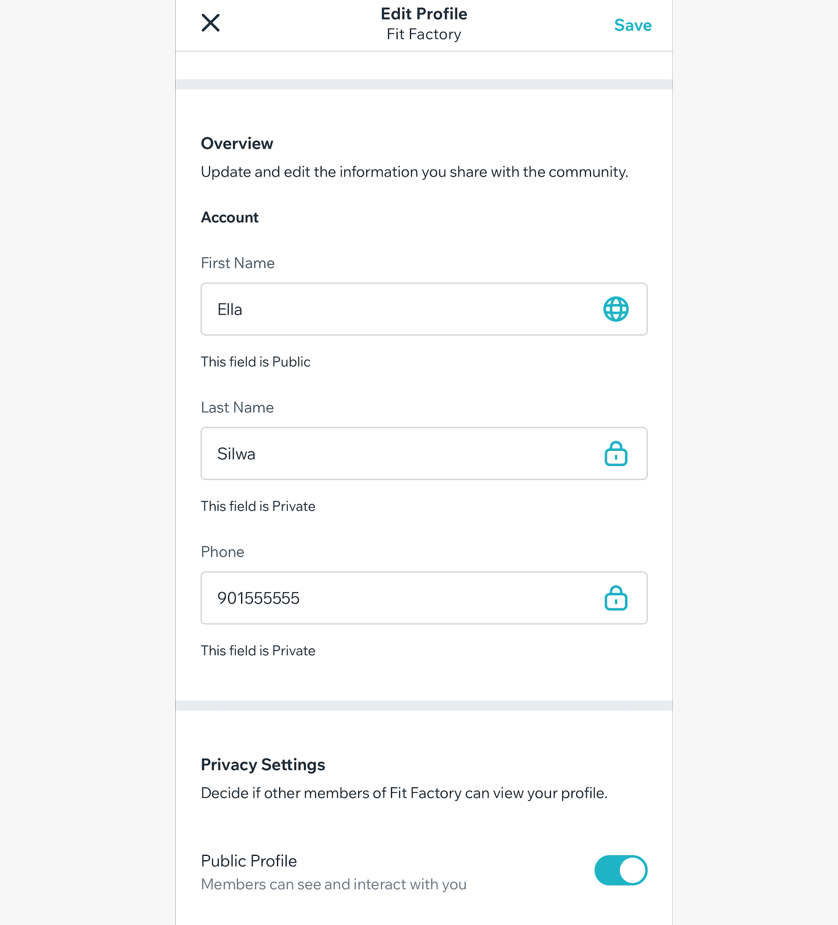Wix メンバーズアプリをメンバーとして使用する
5分
この記事内
- 招待コードでサイトに参加する
- サイトを利用する
- アクティビティを表示する
- サイトごとにプロフィールを編集する
この記事では、Wix メンバーズアプリを使用して、メンバーがあなたのサイトを利用する方法について説明します。Wix メンバーズアプリをサイト所有者として使用する方法はこちら
Wix メンバーズアプリ(例:Spaces by Wix、Fit by Wix など)を使用すると、外出先でビジネスを管理できるだけでなく、メンバーがいつでもあなたのサイトを利用できるようになります。メンバーを招待してアプリをダウンロードしてもらうと、メンバーはあなたのサイトでサービスを予約したり、ディスカッションに参加したりできるようになります。
招待コードでサイトに参加する
メンバーを招待すると、Wix メンバーズアプリをダウンロードするためのリンクと招待コードが記載されたメッセージが届きます。メンバーがリンクを使用してアプリをダウンロードすると、自動的にあなたのサイトに参加できるよう転送されます。すでにスマートフォンに Wix メンバーズアプリがインストールされている場合は、招待コードのみを入力して参加することもできます。
Spaces by Wix
Fit by Wix
- Spaces by Wix アプリを開きます。
- 「プロフィール」をタップします。
- 「アクション」下の「サイトに参加」をタップします。
- 招待コードを入力し、「参加」をタップします。
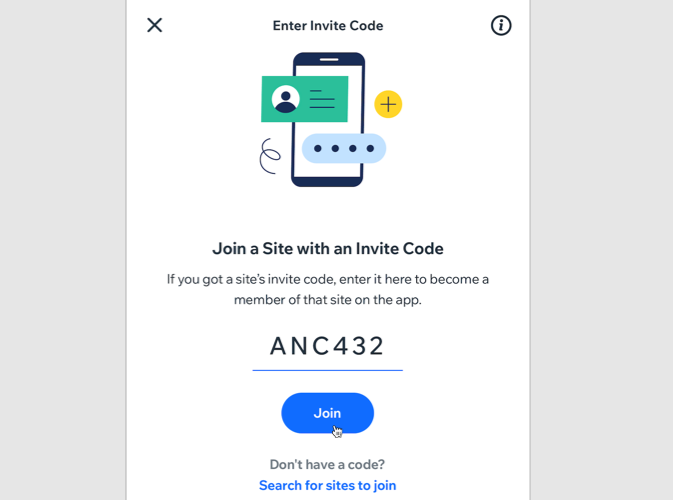
サイトを利用する
メンバーがサイトに参加すると、追加しているアプリに応じて、さまざまな操作を行うことができます。たとえば、Wix ブッキングを追加している場合なら、メンバーはモバイルデバイスから直接プライベート予約やクラスを予約することができます。
Spaces by Wix
Fit by Wix
- Spaces by Wix アプリを開きます。
- 下部の「マイサイト」
 をタップします。
をタップします。 - 該当するサイトをタップします。
- ナビゲーションメニューのタブをタップして、メンバーが利用できるオプションを確認します。メンバーが利用できるオプションには、たとえば以下のようなものがあります:
- ホーム:メンバーはここで、投稿された更新情報やニュースを見ることができます。またサイト管理者にメッセージを送ったり、連絡先を確認するだけでなく他にどのようなサービスを提供しているかなどの詳細を知ることができます。
- サービス:プライベート予約やクラスを予約することができます。
- イベント:イベントの参加申込を行います。
- ブログ:ブログ記事を読み、コメントすることができます。
- フォーラム:他のメンバーとディスカッションに参加、もしくは開始することができます。
- 販売プラン:プランやサブスクリプションを購入することができます。
- メンバー:他のメンバーとの会話を表示して開始します。
- グループ:グループへの参加をリクエストし、他のグループメンバーとやり取りを行います。
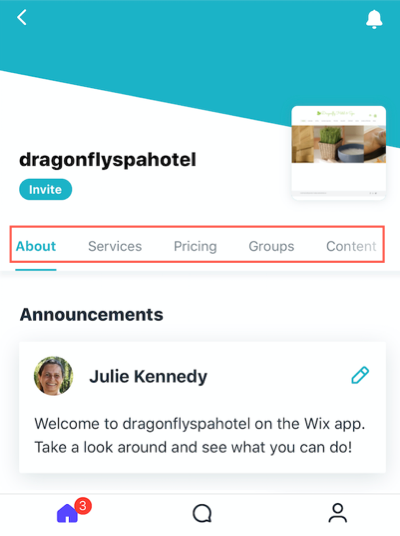
注意:
サイトによっては、すべての情報が 1つのタブ、もしくは「ホーム」タブにまとめられていて、ナビゲーションメニューが表示されない場合があります。
アクティビティを表示する
メンバーが、サービスを予約・イベントへ参加申し込み・販売プランの購入などを行うと、これらのアクティビティはそれぞれのアプリのマイアカウント内に保存されます。ここから予約済みのクラスやプライベート予約、イベントなどを確認し、予定を管理することができます。
Spaces by Wix
Fit by Wix
- Spaces by Wix アプリを開きます。
- 下部のメニューで「プロフィール」をタップします。
- 「マイアクティビティ」下でオプションをタップします。
- 「ショップ注文」、「サービス予約」、「保存された記事」などから、表示したい内容を選択します。
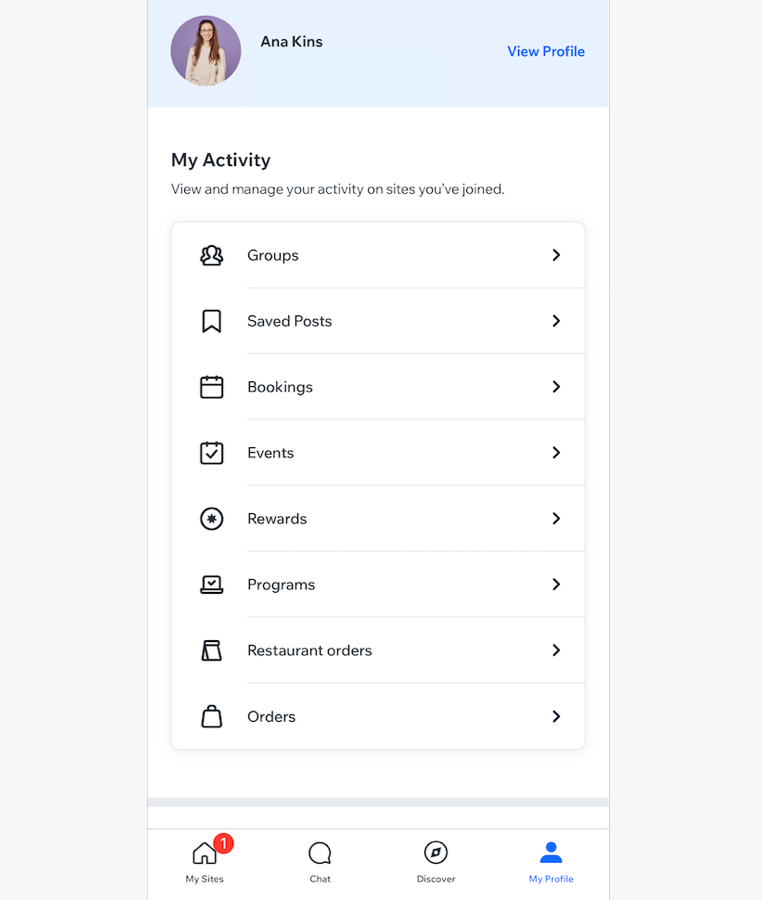
サイトごとにプロフィールを編集する
名前、画像、プロフィールなどの情報を編集して、メンバープロフィールをカスタマイズします。
Spaces by Wix
Fit by Wix
- Spaces by Wix アプリを開きます。
- 下部のメニューで「プロフィール」をタップします。
- 「プロフィールを表示」をタップします。
- 変更したいサイトのプロフィールをタップします。
- 「プロフィールを編集」をタップします。
- 実行する内容を選択します:
- プロフィールの詳細を更新します(例:プロフィール名、プロフィール画像など)。
- 項目横のアイコンをタップし、該当する情報を自分のみに表示するかすべてのユーザーに表示するかを選択します。
- 「公開プロフィール」トグルを有効にして、メンバーがあなたのプロフィールを閲覧したり、あなたと交流したりできるようにします。
- 「保存する」をタップします。